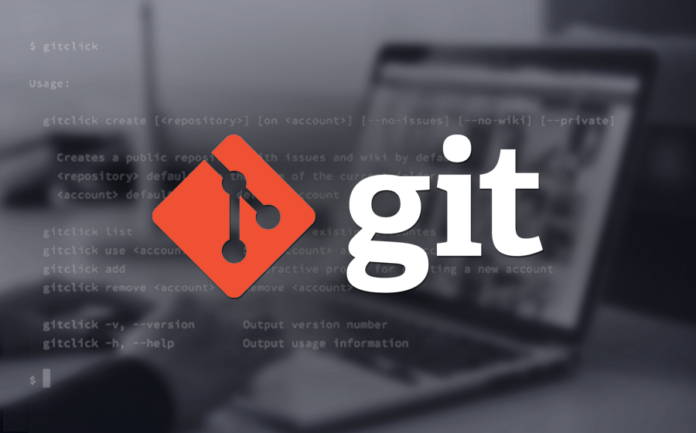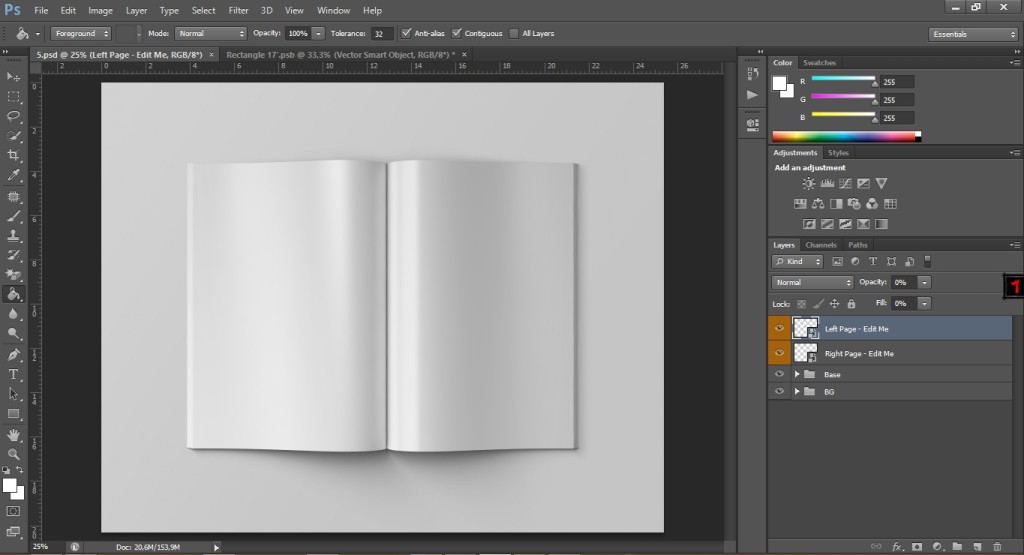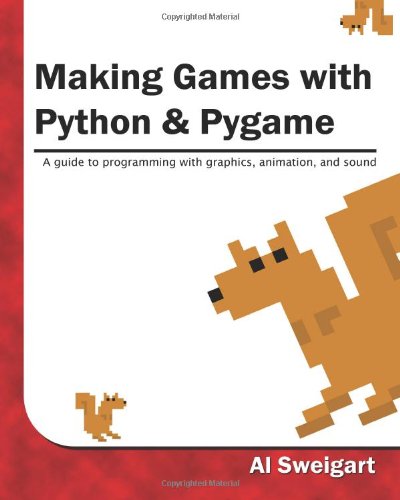Общее
Git — система контроля версий (файлов). Что-то вроде возможности сохраняться в компьютерных играх (в Git эквивалент игрового сохранения — коммит). Важно: добавление файлов к «сохранению» двухступенчатое: сначала добавляем файл в индекс (git add), потом «сохраняем» (git commit).
Любой файл в директории существующего репозитория может находиться или не находиться под версионным контролем (отслеживаемые и неотслеживаемые).
Отслеживаемые файлы могут быть в 3-х состояниях: неизменённые, изменённые, проиндексированные (готовые к коммиту).
Ключ к пониманию
Ключ к пониманию концепции git — знание о «трех деревьях»:
- Рабочая директория — файловая система проекта (те файлы, с которыми вы работаете).
- Индекс — список отслеживаемых git-ом файлов и директорий, промежуточное хранилище изменений (редактирование, удаление отслеживаемых файлов).
- Директория
.git/— все данные контроля версий этого проекта (вся история разработки: коммиты, ветки, теги и пр.).
Коммит — «сохранение» (хранит набор изменений, сделанный в рабочей директории с момента предыдущего коммита). Коммит неизменен, его нельзя отредактировать.
У всех коммитов (кроме самого первого) есть один или более родительских коммитов, поскольку коммиты хранят изменения от предыдущих состояний.
Простейший цикл работ
- Редактирование, добавление, удаление файлов (собственно, работа).
- Индексация/добавление файлов в индекс (указание для git какие изменения нужно будет закоммитить).
- Коммит (фиксация изменений).
- Возврат к шагу 1 или отход ко сну.
Указатели
HEAD— указатель на текущий коммит или на текущую ветку (то есть, в любом случае, на коммит). Указывает на родителя коммита, который будет создан следующим.ORIG_HEAD— указатель на коммит, с которого вы только что переместилиHEAD(командойgit reset ..., например).- Ветка (
master,developetc.) — указатель на коммит. При добавлении коммита, указатель ветки перемещается с родительского коммита на новый. - Теги — простые указатели на коммиты. Не перемещаются.
Настройки
Перед началом работы нужно выполнить некоторые настройки:
git config --global user.name "Your Name" # указать имя, которым будут подписаны коммиты
git config --global user.email "[email protected]" # указать электропочту, которая будет в описании коммитера
Если вы в Windows:
git config --global core.autocrlf true # включить преобразование окончаний строк из CRLF в LF
Указание неотслеживаемых файлов
Файлы и директории, которые не нужно включать в репозиторий, указываются в файле .gitignore. Обычно это устанавливаемые зависимости (node_modules/, bower_components/), готовая сборка build/ или dist/ и подобные, создаваемые при установке или запуске. Каждый файл или директория указываются с новой строки, возможно использование шаблонов.
Консоль
Длинный вывод в консоли: Vim
Вызов некоторых консольных команд приводит к необходимости очень длинного вывода в консоль (пример: вывод истории всех изменений в файле командой git log -p fileName.txt). При этом прямо в консоли запускается редактор Vim. Он работает в нескольких режимах, из которых Вас заинтересуют режим вставки (редактирование текста) и нормальный (командный) режим. Чтобы попасть из Vim обратно в консоль, нужно в командном режиме ввести :q. Переход в командный режим из любого другого: Esc.
Если нужно что-то написать, нажмите i — это переход в режим вставки текста. Если нужно сохранить изменения, перейдите в командный режим и наберите :w.
Vim (некоторые команды)
# Нажатия кнопок
ESC — переход в командный режим
i — переход в режим редактирования текста
ZQ (зажат Shift, поочередное нажатие) — выход без сохранения
ZZ (зажат Shift, поочередное нажатие) — сохранить и выйти
```bash
# Нажатия кнопок
ESC — переход в командный режим
i — переход в режим редактирования текста
ZQ (зажат Shift, поочередное нажатие) — выход без сохранения
ZZ (зажат Shift, поочередное нажатие) — сохранить и выйти
# Ввод в командном режиме
:q! — выйти без сохранения
:wq — сохранить файл и выйти
:w filename.txt — сохранить файл как filename.txt
Консольные команды
Создать новый репозиторий
git init # создать новый проект в текущей директории
git init folder-name # создать новый проект в указанной директории
Клонирование репозитория
# клонировать удаленный репозиторий в одноименную директорию
git clone https://github.com/cyberspacedk/Git-commands.git
# клонировать удаленный репозиторий в директорию «FolderName»
git clone https://github.com/cyberspacedk/Git-commands.git FolderName
# клонировать репозиторий в текущую директорию
git clone https://github.com:nicothin/web-design.git .
Просмотр изменений
git status # показать состояние репозитория (отслеживаемые, изменённые, новые файлы и пр.)
git diff # сравнить рабочую директорию и индекс (неотслеживаемые файлы ИГНОРИРУЮТСЯ)
git diff --color-words # сравнить рабочую директорию и индекс, показать отличия в словах (неотслеживаемые файлы ИГНОРИРУЮТСЯ)
git diff index.html # сравнить файл из рабочей директории и индекс
git diff HEAD # сравнить рабочую директорию и коммит, на который указывает HEAD (неотслеживаемые файлы ИГНОРИРУЮТСЯ)
git diff --staged # сравнить индекс и коммит с HEAD
git diff master feature # посмотреть что сделано в ветке feature по сравнению с веткой master
git diff --name-only master feature # посмотреть что сделано в ветке feature по сравнению с веткой master, показать только имена файлов
git diff master...feature # посмотреть что сделано в ветке feature с момента (коммита) расхождения с master
Добавление изменений в индекс
git add . # добавить в индекс все новые, изменённые, удалённые файлы из текущей директории и её поддиректорий
git add text.txt # добавить в индекс указанный файл (был изменён, был удалён или это новый файл)
git add -i # запустить интерактивную оболочку для добавления в индекс только выбранных файлов
git add -p # показать новые/изменённые файлы по очереди с указанием их изменений и вопросом об отслеживании/индексировании
Удаление изменений из индекса
git reset # убрать из индекса все добавленные в него изменения (в рабочей директории все изменения сохранятся), антипод git add
git reset readme.txt # убрать из индекса изменения указанного файла (в рабочей директории изменения сохранятся)
Отмена изменений
git checkout text.txt # ОПАСНО: отменить изменения в файле, вернуть состояние файла, имеющееся в индексе
git reset --hard # ОПАСНО: отменить изменения; вернуть то, что в коммите, на который указывает HEAD (незакомиченные изменения удалены из индекса и из рабочей директории, неотслеживаемые файлы останутся на месте)
git clean -df # удалить неотслеживаемые файлы и директории
Коммиты
git commit -m "Name of commit" # зафиксировать в коммите проиндексированные изменения (закоммитить), добавить сообщение
git commit -a -m "Name of commit" # проиндексировать отслеживаемые файлы (ТОЛЬКО отслеживаемые, но НЕ новые файлы) и закоммитить, добавить сообщение
Отмена коммитов и перемещение по истории
Все коммиты, которые уже были отправлены в удалённый репозиторий, должны отменяться новыми коммитами (git revert), дабы избежать проблем с историей разработки у других участников проекта.
git revert HEAD --no-edit # создать новый коммит, отменяющий изменения последнего коммита без запуска редактора сообщения
git revert b9533bb --no-edit # то же, но отменяются изменения, внесённые коммитом с указанным хешем (b9533bb)
Все команды, приведённые ниже можно выполнять ТОЛЬКО если коммиты еще не были отправлены в удалённый репозиторий.
# ВНИМАНИЕ! Опасные команды, можно потерять незакоммиченные изменения
git commit --amend -m "Название" # «перекоммитить» изменения последнего коммита, заменить его новым коммитом с другим сообщением (сдвинуть текущую ветку на один коммит назад, сохранив рабочую директорию и индекс «как есть», создать новый коммит с данными из «отменяемого» коммита, но новым сообщением)
git reset --hard @~ # передвинуть HEAD (и ветку) на предыдущий коммит, рабочую директорию и индекс сделать такими, какими они были в момент предыдущего коммита
git reset --hard 75e2d51 # передвинуть HEAD (и ветку) на коммит с указанным хешем, рабочую директорию и индекс сделать такими, какими они были в момент указанного коммита
git reset --soft @~ # передвинуть HEAD (и ветку) на предыдущий коммит, но в рабочей директории и индексе оставить все изменения
git reset --soft @~2 # то же, но передвинуть HEAD (и ветку) на 2 коммита назад
git reset @~ # передвинуть HEAD (и ветку) на предыдущий коммит, рабочую директорию оставить как есть, индекс сделать таким, каким он был в момент предыдущего коммита (удобнее, чем git reset --soft @~, если индекс нужно задать заново)
# Почти как git reset --hard, но безопаснее: не получится потерять изменения в рабочей директории
git reset --keep @~ # передвинуть HEAD (и ветку) на предыдущий коммит, сбросить индекс, но в рабочей директории оставить изменения, если возможно (если файл с изменениями между коммитами менялся, будет выдана ошибка и переключение не произойдёт)
Временно переключиться на другой коммит
git checkout b9533bb # переключиться на коммит с указанным хешем (переместить HEAD на указанный коммит, рабочую директорию вернуть к состоянию, на момент этого коммита)
git checkout master # переключиться на коммит, на который указывает master (переместить HEAD на коммит, на который указывает master, рабочую директорию вернуть к состоянию на момент этого коммита)
Переключиться на другой коммит и продолжить работу с него
Потребуется создание новой ветки, начинающейся с указанного коммита.
git checkout -b new-branch 5589877 # создать ветку new-branch, начинающуюся с коммита c хешем 5589877 (переместить HEAD на указанный коммит, рабочую директорию вернуть к состоянию, на момент этого коммита, создать указатель на этот коммит (ветку) с указанным именем)
Восстановление изменений
git checkout 5589877 index.html # восстановить в рабочей директории указанный файл на момент указанного коммита (и добавить это изменение в индекс) (git reset index.html для удаления из индекса, но сохранения изменений в файле)
Копирование коммита (перенос коммитов)
git cherry-pick 5589877 # скопировать на активную ветку изменения из указанного коммита, закоммитить эти изменения
git cherry-pick master~2..master # скопировать на активную ветку изменения из master (2 последних коммита)
git cherry-pick -n 5589877 # скопировать на активную ветку изменения из указанного коммита, но НЕ КОММИТИТЬ (подразумевается, что мы сами потом закоммитим)
git cherry-pick master..feature # скопировать на активную ветку изменения из всех коммитов ветки feature с момента её расхождения с master (похоже на слияние веток, но это копирование изменений, а не слияние), закоммитить эти изменения; это может вызвать конфликт
git cherry-pick --abort # прервать конфликтный перенос коммитов
git cherry-pick --continue # продолжить конфликтный перенос коммитов (сработает только после решения конфликта)
Удаление файла
git rm text.txt # удалить отслеживаемый неизменённый файл и проиндексировать это изменение
git rm -f text.txt # удалить отслеживаемый изменённый файл и проиндексировать это изменение
git rm -r log/ # удалить всё содержимое отслеживаемой директории log/ и проиндексировать это изменение
git rm ind* # удалить все отслеживаемые файлы с именем, начинающимся на «ind» в текущей директории и проиндексировать это изменение
git rm --cached readme.txt # удалить из отслеживаемых индексированный файл (ФАЙЛ ОСТАНЕТСЯ НА МЕСТЕ) (часто используется для нечаянно добавленных в отслеживаемые файлов)
Перемещение/переименование файлов
Для git не существует переименования. Переименование воспринимается как удаление старого файла и создание нового. Факт переименования может быть определен только после индексации изменения.
git mv text.txt test_new.txt # переименовать файл «text.txt» в «test_new.txt» и проиндексировать это изменение
git mv readme_new.md folder/ # переместить файл readme_new.md в директорию folder/ (должна существовать) и проиндексировать это изменение
История коммитов
Выход из длинного лога вывода: q.
git log master # показать коммиты в указанной ветке
git log -2 # показать последние 2 коммита в активной ветке
git log -2 --stat # показать последние 2 коммита и статистику внесенных ими изменений
git log -p -22 # показать последние 22 коммита и внесенную ими разницу на уровне строк
git log --graph -10 # показать последние 10 коммитов с ASCII-представлением ветвления
git log --since=2.weeks # показать коммиты за последние 2 недели
git log --after '2018-06-30' # показать коммиты, сделанные после указанной даты
git log index.html # показать историю изменений файла index.html (только коммиты)
git log -5 index.html # показать историю изменений файла index.html, последние 5 коммитов (только коммиты)
git log -p index.html # показать историю изменений файла index.html (коммиты и изменения)
git log -G'myFunction' -p # показать все коммиты, в которых менялись строки с myFunction (в кавычках регулярное выражение)
git log -L '/<head>/','/<\/head>/':index.html # показать изменения от указанного до указанного регулярных выражений в указанном файле
git log --grep fix # показать коммиты, в описании которых есть буквосочетание fix (регистрозависимо, только коммиты текущей ветки)
git log --grep fix -i # показать коммиты, в описании которых есть буквосочетание fix (регистроНЕзависимо, только коммиты текущей ветки)
git log --grep 'fix(ing|me)' -P # показать коммиты, в описании которых есть совпадения для регулярного выражения (только коммиты текущей ветки)
git log --pretty=format:"%h - %an, %ar : %s" -4 # показать последние 4 коммита с форматированием выводимых данных
git log --pretty=format:"%h %ad | %s%d [%an]" --graph --date=short # мой формат вывода, висящий на алиасе оболочки
git log master..branch_99 # показать коммиты из ветки branch_99, которые не влиты в master
git log branch_99..master # показать коммиты из ветки master, которые не влиты в branch_99
git log master...branch_99 --boundary -- graph # показать коммиты из указанных веток, начиная с их расхождения (коммит расхождения будет показан)
git show 60d6582 # показать изменения из коммита с указанным хешем
git show HEAD~ # показать данные о предыдущем коммите в активной ветке
git show @~ # аналогично предыдущему
git show HEAD~3 # показать данные о коммите, который был 3 коммита назад
git show my_branch~2 # показать данные о коммите, который был 2 коммита назад в указанной ветке
git show @~:index.html # показать контент указанного файла на момент предыдущего (от HEAD) коммита
git show :/"подвал" # показать самый новый коммит, в описании которого есть указанное слово (из любой ветки)
Кто написал строку
git blame README.md --date=short -L 5,8 # показать строки 5-8 указанного файла и коммиты, в которых строки были добавлены
История изменений указателей (веток, HEAD)
git reflog -20 # показать последние 20 изменений положения указателя HEAD
git reflog --format='%C(auto)%h %<|(20)%gd %C(blue)%cr%C(reset) %gs (%s)' -20 # то же, но с указанием давности действий
Ветки
git branch # показать список веток
git branch -v # показать список веток и последний коммит в каждой
git branch new_branch # создать новую ветку с указанным именем на текущем коммите
git branch new_branch 5589877 # создать новую ветку с указанным именем на указанном коммите
git branch -f master 5589877 # переместить ветку master на указанный коммит
git branch -f master master~2 # переместить ветку master на 2 коммита назад
git checkout new_branch # перейти в указанную ветку
git checkout -b new_branch # создать новую ветку с указанным именем и перейти в неё
git checkout -B master 5589877 # переместить ветку с указанным именем на указанный коммит и перейти в неё
git merge hotfix # влить в ветку, в которой находимся, данные из ветки hotfix
git merge hotfix -m "Горячая правка" # влить в ветку, в которой находимся, данные из ветки hotfix (указано сообщение коммита слияния)
git merge hotfix --log # влить в ветку, в которой находимся, данные из ветки hotfix, показать редактор описания коммита, добавить в него сообщения вливаемых коммитов
git merge hotfix --no-ff # влить в ветку, в которой находимся, данные из ветки hotfix, запретить простой сдвиг указателя, изменения из hotfix «останутся» в ней, а в активной ветке появится только коммит слияния
git branch -d hotfix # удалить ветку hotfix (используется, если её изменения уже влиты в главную ветку)
git branch --merged # показать ветки, уже слитые с активной
git branch --no-merged # показать ветки, не слитые с активной
git branch -a # показать все имеющиеся ветки (в т.ч. на удаленных репозиториях)
git branch -m old_branch_name new_branch_name # переименовать локально ветку old_branch_name в new_branch_name
git branch -m new_branch_name # переименовать локально ТЕКУЩУЮ ветку в new_branch_name
git push origin :old_branch_name new_branch_name # применить переименование в удаленном репозитории
git branch --unset-upstream # завершить процесс переименования
Теги
git tag v1.0.0 # создать тег с указанным именем на коммите, на который указывает HEAD
git tag -a -m 'В продакшен!' v1.0.1 master # создать тег с описанием на том коммите, на который смотрит ветка master
git tag -d v1.0.0 # удалить тег с указанным именем(ами)
git tag -n # показать все теги, и по 1 строке сообщения коммитов, на которые они указывают
git tag -n -l 'v1.*' # показать все теги, которые начинаются с 'v1.*'
Временное сохранение изменений без коммита
git stash # временно сохранить незакоммиченные изменения и убрать их из рабочей директории
git stash pop # вернуть сохраненные командой git stash изменения в рабочую директорию
Удалённые репозитории
Есть два распространённых способа привязать удалённый репозиторий к локальному: по HTTPS и по SSH. Если SSH у вас не настроен (или вы не знаете что это), привязывайте удалённый репозиторий по HTTPS (адрес привязываемого репозитория должен начинаться с https://).
git remote -v # показать список удалённых репозиториев, связанных с локальным
git remote remove origin # убрать привязку удалённого репозитория с сокр. именем origin
git remote add origin https://github.com:nicothin/test.git # добавить удалённый репозиторий (с сокр. именем origin) с указанным URL
git remote rm origin # удалить привязку удалённого репозитория
git remote show origin # получить данные об удалённом репозитории с сокращенным именем origin
git fetch origin # скачать все ветки с удаленного репозитория (с сокр. именем origin), но не сливать со своими ветками
git fetch origin master # то же, но скачивается только указанная ветка
git checkout --track origin/github_branch # создать локальную ветку github_branch (данные взять из удалённого репозитория с сокр. именем origin, ветка github_branch) и переключиться на неё
git push origin master # отправить в удалённый репозиторий (с сокр. именем origin) данные своей ветки master
git pull origin # влить изменения с удалённого репозитория (все ветки)
git pull origin master # влить изменения с удалённого репозитория (только указанная ветка)
Конфликт слияния
Предполагается ситуация: есть ветка master и есть ветка feature. В обеих ветках есть коммиты, сделанные после расхождения веток. В ветку master пытаемся влить ветку feature (git merge feature), получаем конфликт, т.к. в обеих ветках есть изменения одной и той же строки в файле index.html.
При возникновении конфликта, репозиторий находится в состоянии прерванного слияния. Нужно оставить в конфликтующих местах файлов только нужный код, проиндексировать изменения и закоммитить.
git merge feature # влить в активную ветку изменения из ветки feature
git merge-base master feature # показать хеш последнего общего коммита для двух указанных веток
git checkout --ours index.html # оставить в конфликтном файле (index.html) состояние ветки, В КОТОРУЮ мы вливаем (в примере — из ветки master)
git checkout --theirs index.html # оставить в конфликтном файле (index.html) состояние ветки, ИЗ КОТОРОЙ мы вливаем (в примере — из ветки feature)
git checkout --merge index.html # показать в конфликтном файле (index.html) сравнение содержимого сливаемых веток (для ручного редактирования)
git checkout --conflict=diff3 --merge index.html # показать в конфликтном файле (index.html) сравнение содержимого сливаемых веток плюс то, что было в месте конфликта в коммите, на котором разошлись сливаемые ветки
git reset --hard # прекратить это прерванное слияние, вернуть рабочую директорию и индекс как было в момент коммита, на который указывает HEAD, а я пойду немного поплачу
git reset --merge # прекратить это прерванное слияние, но оставить изменения, не закоммиченные до слияния (для случая, когда слияние делается не на чистом статусе)
git reset --abort # то же, что и строкой выше
«Перенос» ветки
Можно «переместить» ответвление какой-либо ветки от основной на произвольный коммит. Это нужно для того, чтобы в «переносимой» ветке появились какие-либо изменения, внесённые в основной ветке (уже после ответвления переносимой).
Нельзя «переносить» ветку, если она уже отправлена на удалённый репозиторий.
git rebase master # перенести все коммиты (создать их копии) активной ветки так, будто активная ветка ответвилась от master на нынешней вершине master (часто вызывает конфликты)
git rebase --onto master feature # перенести коммиты активной ветки на master, начиная с того места, в котором активная ветка отделилась от ветки feature
git rebase --abort # прервать конфликтный rebase, вернуть рабочую директорию и индекс к состоянию до начала rebase
git rebase --continue # продолжить конфликтный rebase (сработает только после разрешения конфликта и индексации такого разрешения)
Как отменить rebase
git reflog feature -2 # смотрим лог перемещений ветки, которой делали rebase (в этом примере — feature), видим последний коммит ПЕРЕД rebase, на него и нужно перенести указатель ветки
git reset --hard feature@{1} # переместить указатель ветки feature на один коммит назад, обновить рабочую директорию и индекс
Разное
git archive -o ./project.zip HEAD # создать архив с файловой структурой проекта по указанному пути (состояние репозитория, соответствующее указателю HEAD)
Примеры
Собираем коллекцию простых и сложных примеров работы.
Начало работы
Создание нового репозитория, первый коммит, привязка удалённого репозитория с gthub.com, отправка изменений в удалённый репозиторий.
# указана последовательность действий:
# создана директория проекта, мы в ней
git init # создаём репозиторий в этой директории
touch readme.md # создаем файл readme.md
git add readme.md # добавляем файл в индекс
git commit -m "Старт" # создаем коммит
git remote add origin https://github.com:nicothin/test.git # добавляем предварительно созданный пустой удаленный репозиторий
git push -u origin master # отправляем данные из локального репозитория в удаленный (в ветку master)
«Внесение изменений» в коммит
Только если коммит ещё не был отправлен в удалённые репозиторий.
# указана последовательность действий:
subl inc/header.html # редактируем и сохраняем разметку «шапки»
git add inc/header.html # индексируем измененный файл
git commit -m "Убрал телефон из шапки" # делаем коммит
# ВНИМАНИЕ: коммит пока не был отправлен в удалённый репозиторий
# сознаём, что нужно было еще что-то сделать в этом коммите.
subl inc/header.html # вносим изменения
git add inc/header.html # индексируем измененный файл (можно git add .)
git commit --amend -m "«Шапка»: выполнена задача №34" # заново делаем коммит
Работа с ветками
Есть master (публичная версия сайта), выполняем масштабную задачу (переверстать «шапку»), но по ходу работ возникает необходимость подправить критичный баг (неправильно указан контакт в «подвале»).
# указана последовательность действий:
git checkout -b new-page-header # создадим новую ветку для задачи изменения «шапки» и перейдём в неё
subl inc/header.html # редактируем разметку «шапки»
git commit -a -m "Новая шапка: смена логотипа" # делаем коммит (работа еще не завершена)
# тут выясняется, что есть баг с контактом в «подвале»
git checkout master # возвращаемся к ветке master
subl inc/footer.html # устраняем баг и сохраняем разметку «подвала»
git commit -a -m "Исправление контакта в подвале" # делаем коммит
git push # отправляем коммит с быстрым критическим изменением в master в удалённом репозитории
git checkout new-page-header # переключаемся обратно в ветку new-page-header для продолжения работ над «шапкой»
subl inc/header.html # редактируем и сохраняем разметку «шапки»
git commit -a -m "Новая шапка: смена навигации" # делаем коммит (работа над «шапкой» завершена)
git checkout master # переключаемся в ветку master
git merge new-page-header # вливаем в master изменения из ветки new-page-header
git branch -d new-page-header # удаляем ветку new_page_header
Работа с ветками, слияние и откат к состоянию до слияния
Была ветка fix, в которой исправляли баг. Исправили, влили fix в master. но тут выяснилось, что это исправление ломает какую-то функциональность, Нужно откатить master к состоянию без слияния (наличие бага менее критично, чем порча функциональности).
# находимся в ветке fix, баг уже «исправлен»
git checkout master # переключаемся на master
git merge fix # вливаем изменения из fix в master
# видим проблему: часть функциональности сломалась
git checkout fix # переключаемся на fix (пока мы в master, git не даст ее двигать)
git branch -f master ORIG_HEAD # передвигаем ветку master на коммит, указанный в ORIG_HEAD (тот, на который указывала master до вливания fix)
Работа с ветками, конфликт слияния
Есть ветка master (публичная версия сайта), в двух параллельных ветках (branch-1 и branch-2) было отредактировано одно и то же место одного и того же файла, первую ветку (branch-1) влили в master, попытка влить вторую вызывает конфликт.
# указана последовательность действий:
git checkout master # переключаемся на ветку master
git checkout -b branch-1 # создаём ветку branch-1, основанную на ветке master
subl . # редактируем и сохраняем файлы
git commit -a -m "Правка 1" # коммитим
git checkout master # возвращаемся к ветке master
git checkout -b branch-2 # создаём ветку branch-2, основанную на ветке master
subl . # редактируем и сохраняем файлы
git commit -a -m "Правка 2" # коммитим
git checkout master # возвращаемся к ветке master
git merge branch-1 # вливаем изменения из ветки branch-1 в текущую ветку (master), удача (автослияние)
git merge branch-2 # вливаем изменения из ветки branch-2 в текущую ветку (master), КОНФЛИКТ автослияния
# Automatic merge failed; fix conflicts and then commit the result.
subl . # выбираем в конфликтных файлах те участки, которые нужно оставить, сохраняем
git commit -a -m "Устранение конфликта" # коммитим результат устранения конфликта
Синхронизация репозитория-форка с мастер-репозиторием
Есть некий репозиторий на github.com, он него нами был сделан форк, добавлены какие-то изменения. Оригинальный (мастер-)репозиторий был как-то обновлён. Задача: стянуть с мастер-репозитория изменения (которые там внесены уже после того, как мы его форкнули).
# указана последовательность действий:
git remote add upstream https://github.com:address.git # добавляем удаленный репозиторий: сокр. имя — upstream, URL мастер-репозитория
git fetch upstream # стягиваем все ветки мастер-репозитория, но пока не сливаем со своими
git checkout master # переключаемся на ветку master своего репозитория
git merge upstream/master # вливаем стянутую ветку master удалённого репозитория upstream в свою ветку master
Ошибка в работе: закоммитили в мастер, но поняли, что нужно было коммитить в новую ветку
ВАЖНО: это сработает только если коммит еще не отправлен в удалённый репозиторий.
# указана последовательность действий:
# сделали изменения, проиндексировали их, закоммитили в master, но ЕЩЁ НЕ ОТПРАВИЛИ (не делали git push)
git checkout -b new-branch # создаём новую вертку из master
git checkout master # переключаемся на master
git reset HEAD~ --hard # сдвигаем указатель (ветку) master на 1 коммит назад
git checkout new-branch # переключаемся обратно на новую ветку для продолжения работы
Нужно вернуть содержимое файла к состоянию, бывшему в каком-либо коммите (известен хеш коммита)
# указана последовательность действий:
git checkout f26ed88 -- index.html # восстановить в рабочей директории состояние указанного файла на момент указанного коммита, добавить это изменение в индекс
git commit -am "Navigation fixs" # сделать коммит
При любом действии с github (или другим удалённым сервисом) запрашивается логин и пароль
Речь именно о запросе пары логин + пароль, а не ключевой фразы. Происходит это потому, что git по умолчанию не сохранит пароль для доступа к репозиторию по HTTPS.
Простое решение: указать git кешировать ваш пароль.
.gitattributes
* text=auto
*.html diff=html
*.css diff=css
*.scss diff=css